Ynhâldsopjefte
Jo binne krekt klear mei it opstellen fan in driuwende e-post nei jo kollega's, en jo hawwe haast om it út te stjoeren - gjin tiid om te korrizearjen. Jo drukke op de ferstjoerknop. Dan, fuort dêrnei, falt it besef: jo hawwe jo hiele groep ynformaasje stjoerd dy't se net moatte sjen. Gulp .
Wat dogge jo? As jo Microsoft Outlook brûke, en jo ûntfangers brûke Outlook, en jo nimme fluch aksje, dan kinne jo it berjocht miskien weromhelje foardat immen it sjocht.
It kin in lange slach wêze - mar ik' haw it wurk sjoen. Klear om it te besykjen? Lês fierder om te learen hoe.
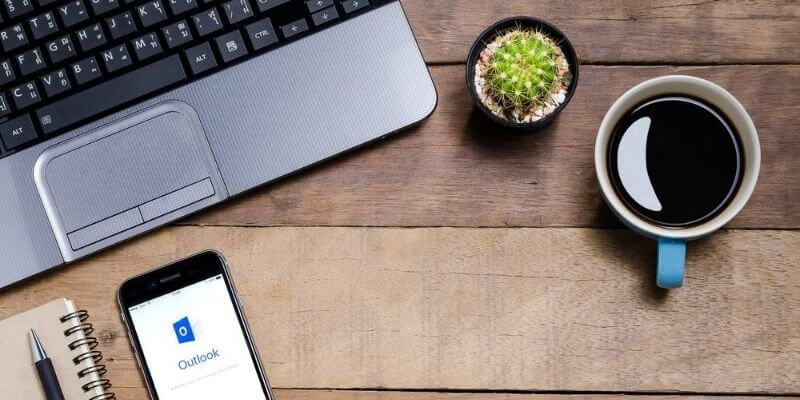
Wêrom soe ik weromhelje moatte?
Ik wurkje soms mei gefoelige ynformaasje, en ik haw de flater makke om it nei de ferkearde persoan te stjoeren. Dit is wierskynlik in minste gefal, om't it weromheljen fan it berjocht net altyd wurket. Jo moatte der perfoarst net op fertrouwe as it giet om priveegegevens. Wy sille hjirûnder sjen wannear't herinneringen dogge en net wurkje.
It ferstjoeren fan e-post mei typfouten, oan 'e oare kant, is net sa'n grut probleem. Ja, it is beskamsum, mar it is net it ein fan 'e wrâld. It kin jo sels in idee jaan fan wa't jo berjochten eins lêst as jo se ferstjoere. Recall kin jo mooglik helpe om te herstellen fan in grammatikaramp - mar nochris, rekkenje der net op.
Hjir is in doozy: as jo oerstjoer of lilk binne op immen en, yn 'e waarmte fan it momint, skriuw se in skerpe, unfiltered, kwetsend berjocht - it soarte dat brektrelaasjes. Dit kin jo yn in sear locker pleatse, of it no in baas, meiwurker, freon of wichtige oare is. Dit is my bard - ik woe wirklik dat ik dan in weromropknop hie hân!
Soms besteegje wy gjin oandacht foar auto-ynfoljen as wy it berjocht oanpakke en te let ûntdekke dat it nei de ferkearde persoan. Ik haw e-mails krigen dy't bedoeld binne foar in oar; it bart de hiele tiid. As jo lokkich binne, kin in opnij wurkje en jo fan jo flater rêde.
Ik bin der wis fan dat d'r oare situaasjes binne wêr't ik net oan tink, mar jo krije it byld. It is maklik om in e-post te stjoeren dy't jo wolle dat jo net stjoerd hawwe. Litte wy ris sjen hoe't jo e-postberjochten weromhelje binnen de Microsoft Outlook-applikaasje.
Stappen om in e-post werom te roppen
De folgjende stappen kinne jo besykje in e-post werom te roppen yn Outlook. Tink derom dat tiid in krityske faktor is. Jo moatte dit dwaan foardat de persoan it iepenet! D'r binne ek oare faktoaren bûten jo kontrôle dy't it proses mislearje kinne. Jo kinne mear oer dy lêze yn 'e folgjende paragraaf.
Hjir is wat te dwaan:
1. Selektearje de map ferstjoerde items
Selektearje yn it navigaasje- of mappaniel oan de linkerkant fan Outlook de map "Sent Items".
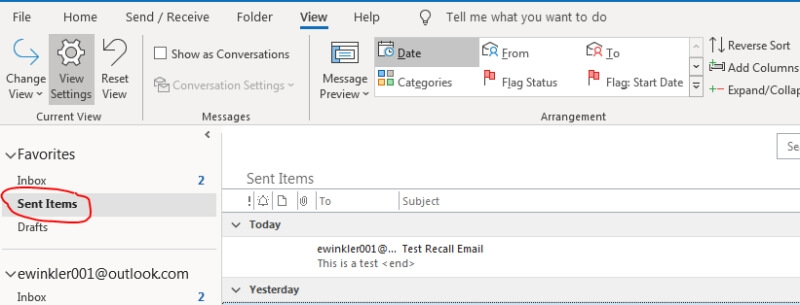
2. Fyn it ferstjoerde berjocht
Fyn en selektearje yn 'e list mei ferstjoerde items dejinge dy't jo wolle weromhelje. Dûbelklik om it yn syn eigen finster te iepenjen.
3. Selektearje Aksje neiRecall
Selektearje yn it finster de ljepper "Berjocht". Selektearje dan út de seksje "Ferpleatse" "Mear bewegingsaksjes."

Selektearje no "Dit berjocht weromhelje."
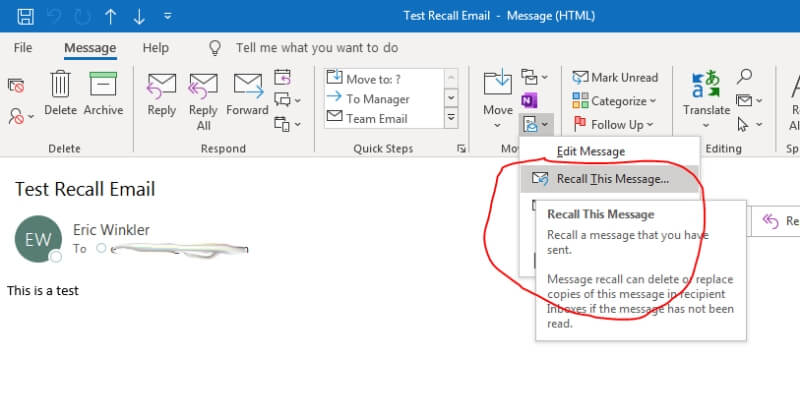
4. Selektearje Opsjes
Jo moatte beslute as jo wolle "Net-lêzen kopyen fan it berjocht wiskje" of "Net-lêzen kopyen wiskje en ferfange troch in nij berjocht." Jo kinne ek kieze om in berjocht te ûntfangen wêryn jo witte oft it weromheljen suksesfol is. Selektearje it fekje as jo de befêstiging ûntfange wolle. Dit wurdt oanrikkemandearre, om't it miskien de ienige manier is wêrop jo witte oft it wurket.

Klik, "OK." As jo keazen hawwe om it berjocht te ferfangen, sil it in nij finster iepenje mei it berjocht. Meitsje de nedige wizigingen, klik dan op "Stjoer" as jo klear binne om it te ferstjoeren.
5. Sykje nei befêstiging
As jo oannimme dat jo jo oanmeld hawwe foar de notifikaasje, sille jo in berjocht sjen dat jo witte wat der bard is. It sil jo fertelle nei wa't de orizjinele e-post is stjoerd, it ûnderwerp en de tiid dat it is ferstjoerd. Jo sille sjen oft it weromheljen suksesfol wie, tegearre mei de datum en tiid fan it weromroppen.
Wat jo nedich binne om werom te roppen om te wurkjen
Dus, as de stjerren útinoar binne, docht it weromroppen in e-post wurk? Om earlik te wêzen, it is in crapshoot. Dat sei, it is mooglik, dus litte wy ris sjen wat der barre moat foar in e-mailoprop om suksesfol te wêzen.
Outlook App
De earste eask is dat jo moatte de Microsoft brûkeOutlook buroblêd applikaasje. Jo kinne net weromhelje fan de webynterface fan Microsoft.
Microsoft Exchange
Jo moatte in Microsoft Exchange-postsysteem brûke. Jo en de ûntfanger moatte op deselde útwikselingstsjinner wêze. As it in wurksituaasje is, is d'r in kâns dat jo op deselde Exchange-tsjinner sille wêze as jo kollega's. Dat betsjut dat it miskien foar har wurket, mar net mei immen bûten jo bedriuw.
Iepene berjochten
De weromrop sil allinich wurkje as de ûntfanger de e-post noch net iepene hat . Sadree't se it iepenje, dan is it te let. It is ynladen op harren lokale postfak.
Konfigurearre om it fersyk te negearjen
Outlook kin sa ynsteld wurde dat berjochten net weromhelle wurde kinne út jo postfak. As dat it gefal is foar jo ûntfanger, sil jo opnij net wurkje.
Omferwizing e-post
As de persoan dy't jo e-post stjoert regels ynsteld hat om berjochten nei oare mappen te ferpleatsen , en dy regels omfetsje jo berjocht, de weromrop sil net wurkje. It wurket allinnich as it berjocht net lêzen is en bliuwt yn it postfak fan de persoan.
Foarkom ferstjoeren fan e-post dy't oproppen wurde moat
Sa't wy sjoen hawwe, kin in Outlook-berjocht weromnommen wurde, mar der is in goede kâns dat de recall sil mislearje. De bêste manier om te gean mei spitich e-mails is om se net yn it earste plak te stjoeren. It klinkt ienfâldich, mar ik wit dat it net is. Yn werklikheid, it bart mei ús allegearre, marder binne wat dingen dy't wy kinne dwaan om foar te kommen dat se ferstjoere.
De folgjende metoade klinkt miskien nuver, mar it is nuttich: jo kinne Outlook ynstelle om in fertraging te hawwen foardat it de e-post ferstjoert. Dat betsjut dat as jo op de ferstjoerknop drukke, it berjocht in bepaalde tiid yn jo postfak bliuwt foardat jo it ferstjoere. Dat jout jo in kâns om e-mails te wiskjen / te annulearjen foardat se werklik wurde ferstjoerd. Foar ynstruksjes oer hoe't jo dat dwaan, sjoch ris nei dit artikel fan Microsoft.
Yn myn miening is it bêste om te dwaan wat jo skreaun hawwe yngeand te besjen of te korrizearjen foardat jo it ferstjoere. Ik wit dat wy soms haast hawwe, mar sels proofreading sil 95% fan jo flaters fange. As jo net goed binne yn korrektyflêzen, besykje dan in grammatika-kontrôler lykas Grammarly, dy't brûkt wurde kin om jo tekst yn Outlook te besjen.
Jo e-post meardere kearen opnij lêze kin in protte problemen foarkomme. It soarget derfoar dat jo witte wat jo útstjoere. Ferjit net de ûntfangerslist (sels de CC-list) en it ûnderwerp te besjen, om't dit is wêr't faaks problemen foarkomme.
Wat de ferfelende e-mail oanbelanget dy't jo spyt hawwe dat jo nei jo meiwurker stjoere, dat kin in bytsje oars. Ik haw fûn dat it bêste om hjirfoar te dwaan is it berjocht earst op te skriuwen. Rjochtsje it noch net oan ien, om't jo it net per ongeluk ferstjoere wolle.
Sadree't jo it opskreaun hawwe, lês it opnij. Stap dan fuort fan jo kompjûter of op syn minst fan Outlook. Kommewerom nei it oer 15 oan 20 minuten letter en opnij lês it. Binne jo bliid mei wat jo sein hawwe? Is dat hoe't jo wolle kommunisearje mei de persoan?
Der fuortgean jout jo in kâns om dy waarmte-fan-it-momint reaksje te foarkommen op wêr't jo dingen sizze wêr't jo spyt fan hawwe. Hjirmei kinne jo ek de tekst bewurkje as jo in kalmere manier kinne betinke om jo probleem út te lizzen.
As jo fine dat jo berjocht te hurd of net passend is, dan kinne jo it altyd wiskje en in nij skriuwe ien letter. As jo wirklik ree binne om it te ferstjoeren, folje dan it fjild "Om" yn mei de namme fan de ûntfanger en stjoer it ôf. Dit proses jout jo op syn minst in kâns om ôf te koelen en te soargjen dat jo in rasjoneel beslút nimme.
Finale wurden
As jo yn in e-post binne dy't jo spyt hawwe fan ferstjoeren, is it mooglik dat de weromropfunksje fan Outlook jo kin helpe de e-post te ferwiderjen foardat de ûntfanger it lêze.
Dizze funksje is perfoarst net iets wêrop jo moatte fertrouwe. In protte fariabelen geane yn it meitsjen fan it wurk. De kâns is grut dat de persoan it sil lêze foardat jo it weromropfersyk ferstjoere kinne.
De bêste praktyk is om jo tiid te nimmen, jo e-mails te kontrolearjen, en besykje gjin reaktive berjochten út te stjoeren wêr't jo gjin tiid oer neitinke . Mei oare wurden, previnsje is de bêste remedie foar spytende e-mails.

